MATLAB_R2012a_安装图文教程
MARLAB安装过程图解详解
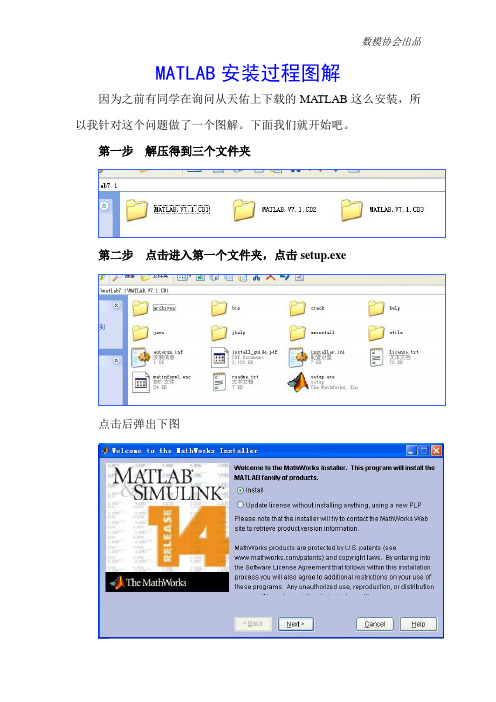
MATLAB安装过程图解
因为之前有同学在询问从天佑上下载的MATLAB这么安装,所以我针对这个问题做了一个图解。
下面我们就开始吧。
第一步解压得到三个文件夹
第二步点击进入第一个文件夹,点击setup.exe
点击后弹出下图
直接点击
这时,Name和Company随意填写,但是没有序列号(PLP)怎么办呢?这时我们回过头来,再次进入MATLAB.V7.1.CD1这个文件夹,你会发现有一个叫Crack的文件夹,打开这个文件夹,出现下图
打开上图中的PLP number.txt,你会发现有一长串数字,那就是
我们需要的序列号,然后复制粘贴,点击
第三步选择安装方式和安装路径
输入PLP后,会弹出
如果你不改变安装路径和其余安装选项,请选择Typical,如果需要改变则选择Custom,选择Custom后,弹出下图
上图中只把第一个文本框中的C改为D就行了,其余就不要动
了。
点击
第四步安装CD2和CD3
第三步完成后,大概安装到43%会弹出下图
这时点击MATLAB.V7.1.CD2文件夹,然后点
点击
安装到49%会弹出下面窗口,叫你选择CD3,同CD2的选择方法相同,如法炮制即可。
做完上面四步,如果你是Xp系统那么就等着安装好使用就行了。
如果你安的是Win7,你可能会发现安装好了后不能使用。
这时,你需要做最后一步。
第五步(针对Win7) 对着桌面上MATLAB的图标点击右键,选择属性,选择兼容性,在兼容模式中选择Windows 2000。
然后你就可以学习和使用功能强大的MATLAB了。
最后希望大家多多练习,有什么不懂的,可以直接在群里面询问。
Matlab2012的安装详细步骤
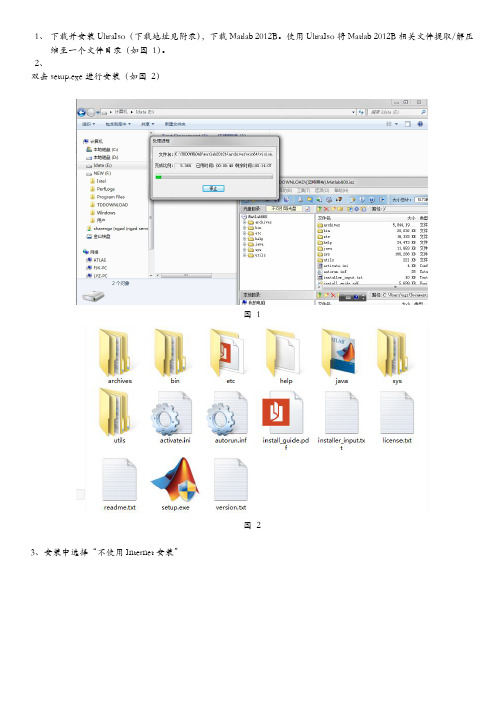
1、下载并安装UltraIso(下载地址见附录),下载Matlab 2012B。
使用UltraIso将Matlab 2012B相关文件提取/解压缩至一个文件目录(如图 1)。
2、双击setup.exe进行安装(如图 2)图 1图 23、安装中选择“不使用Internet安装”图 34、接受许可协议图 45、输入安装密钥:37176-43568-09521-61284-60764-48411-11831-17282-31342-18748-48552-26727-08411图 56、安装类型选择“自定义”图 67、点击“下一步”安装 导入许可协议(附录:Matlab 2012B Crack中的“matlab2012b_std.dat”)图 7 9、设置快捷方式图 8 10、点击“安装”进行安装图 911、等待安装结束图 1012、使用"crack\Usual\install.jar"文件替换"Matlab安装源文件目录\java\jar\install.jar",重新执行图 2至图 10的相关步骤,其中安装密钥选用“23809-26556-08469-31324”,如图 11,弹出产品选择对话框选择"全否"。
图 11图 1213、所有的安装完成后,可能会遇见这种情况,当你打开后提示你要“激活“,激活文件的搜索路径在你下载的crack 目录下的那个matlab2012b_std.dat,加上就可以了14、另外我安装在Windows xp上,win7或win8会遇到的问题我不知道15、进行完此次安装,Matlab 2012B便安装了除“MATLAB Production Server”之外的所有组件,如果想要安装此组件,将"Matlab安装源文件目录\java\jar\install.jar"用"crack\Usual\install.jar"替换。
Matlab安装说明
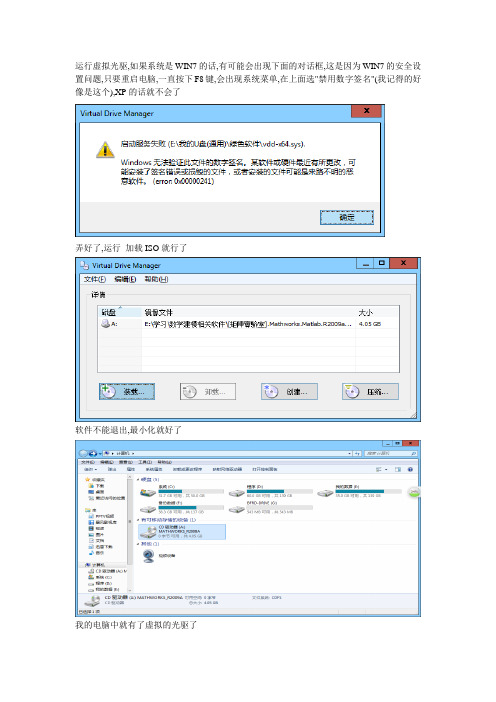
运行虚拟光驱,如果系统是WIN7的话,有可能会出现下面的对话框,这是因为WIN7的安全设置问题,只要重启电脑,一直按下F8键,会出现系统菜单,在上面选"禁用数字签名"(我记得的好像是这个),XP的话就不会了
弄好了,运行加载ISO就行了
软件不能退出,最小化就好了
我的电脑中就有了虚拟的光驱了
双击setup.exe运行安装程序
选择第二个,单击next
运行到这个对话时,选第一个打开安装目录下的install.txt
复制选择的文本,粘贴在上面的对话中
单击下一步,选Typical 典型安装就好了
现在就是等待了...............
几杯荼喝完了,它终于好了,在安装过程中有可能会出现错误,点确定就行了,如果还不能正常安装,那这个版本就装不了了,或者再试一次
能出现这个对话框就好了
点几次next会出现下面的对话框,点第二个
选第一个,单击"浏览" 找到虚拟光盘\crack 如:A:\crack,选第一个,点确定
还会出现第二个,两样的方法,选上面第二文件就好了
汉化:
运行汉化软件
clpm_7.8.2.exe
有可能会提示找不到目录
手动输入,如:D:\Program Files (x86)\MA TLAB\R2009a
有可能会提出找不到""zip"什么的,这应该是系统没提供这个函数,汉化软件要用到这个函数,那就汉化不了了。
XP 环境下安装Matlab2012a
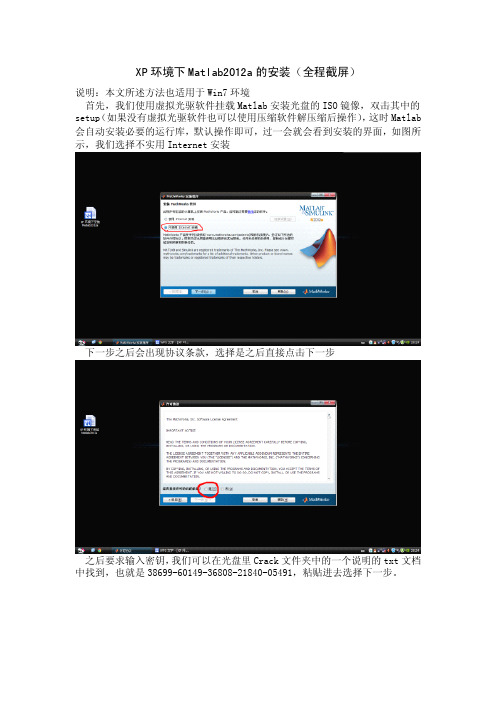
XP环境下Matlab2012a的安装(全程截屏)说明:本文所述方法也适用于Win7环境首先,我们使用虚拟光驱软件挂载Matlab安装光盘的ISO镜像,双击其中的setup(如果没有虚拟光驱软件也可以使用压缩软件解压缩后操作),这时Matlab 会自动安装必要的运行库,默认操作即可,过一会就会看到安装的界面,如图所示,我们选择不实用Internet安装下一步之后会出现协议条款,选择是之后直接点击下一步之后要求输入密钥,我们可以在光盘里Crack文件夹中的一个说明的txt文档中找到,也就是38699-60149-36808-21840-05491,粘贴进去选择下一步。
选择安装类型,这里就选择典型就可以了,也就是完整安装。
然后选择安装路径,这里按照自己的需要选择就可以。
会有提示目标路径不存在是否创建,创建即可。
这里会给出安装的配置信息,确认一下就可以。
安装过程会比较长,依电脑配置而定,一般在二十分钟左右。
这时候大家可以看看片儿之类的,嗯,你懂得。
或者上社交网站上看看女神的最新动态,上上QQ和女神说说话啥的,小心被呵呵~有可能会发生这样的错误,提示没有.NET FRAMEWORK,确定就可以继续了,没有关系。
当然,如果你没有报错那就更好,我这个新做的系统所以这东西还没安装。
安装结束,我们点击下一步就可以了。
在确认完成即可。
安装过后木有快捷方式,我们在安装路径中找到bin文件夹,里面有可执行文件,可以添加到开始菜单或者桌面快捷方式。
下面我们打开Matlab,开始激活工作。
在激活工作中选择不使用Internet激活。
要求选择激活文件,就在光盘crack文件夹中,我们选择lic_standalone这个dat文件提示激活成功,就是这么简单!再打开Matlab就可以直接运行了,安装激活到此全部完成。
可以画个红心试一试,给女神看一看,代码如下,复制粘贴后回车即可x=linspace(-2,2,100);[X,Y,Z]=meshgrid(x,x,x);I1=(X.^2+9/4*Y.^2+Z.^2-1).^3-X.^2.*Z.^3-9/80*Y.^2.*Z.^3;p=patch(isosurface(X,Y,Z,I1,0));set(p,'FaceColor','red','EdgeColor','none');view(3);axis equal;axis off;light('Posi',[0-23]);%在(0,-2,3)点处建立一个光源lighting phongset(gca,'nextplot','replacechildren');%记录电影XX=get(p,'XData');YY=get(p,'YData');ZZ=get(p,'ZData');for j=1:20bili=sin(pi*j/20);set(p,'XData',bili*XX,'YData',bili*YY,'ZData',bili*ZZ) F(j)=getframe;end%放映10次movie(F,10)。
Matlab2012a安装与crack

Matlab2012a安装与crack(破解)说明书幻玄天亲测与验证并制作一、安装准备与文件检查首先我们来说明一下我们所用到的文件。
[科学计算语言].TLF‐SOFT‐Mathworks.Matlab.R2012a.ISO‐TBE.iso该文件为安装镜像,可以使用压缩软件解压。
解压后的文件结构如下图1(局部):图1 安装文件夹文件分布结构图我们注意的地方有几个,注意下载后解压的文件夹中是否存在crack文件夹,因为该文件夹中包含了安装注册以及破解的相关文件。
其中文件结构如下图2所示:图2 crack文件夹文件分布结构图其中install.txt文件为原版破解的说明文件,其中使用英文的表达描述了安装的过程,我们接下来所说的就是依照这个文件的指引来讲解的。
其原文如下框1中所示:we offer you two ways to license matlab r2012a:standalone1) choose "install manually without using the internet"2) enter the "file installation key"38699‐60149‐36808‐21840‐054913) use "license_standalone.dat" when asked for license filenetwork1) choose "install manually without using the internet"2) enter the "file installation key"40736‐02586‐02713‐46114‐195573) if neccessary install "license manager"4) use "license_server.dat" when asked for license fileenjoy !其翻译后的大意如下框2中所示:我们提供给你两种 matlab r2012a许可证:单机版1) 选择 "不使用Internet安装"(注1)2) 输入 "许可证的文件安装密钥"(注2)38699‐60149‐36808‐21840‐054913) 当需要许可证授权时,使用 "license_standalone.dat" 作为注册许可证。
matlab安装教程
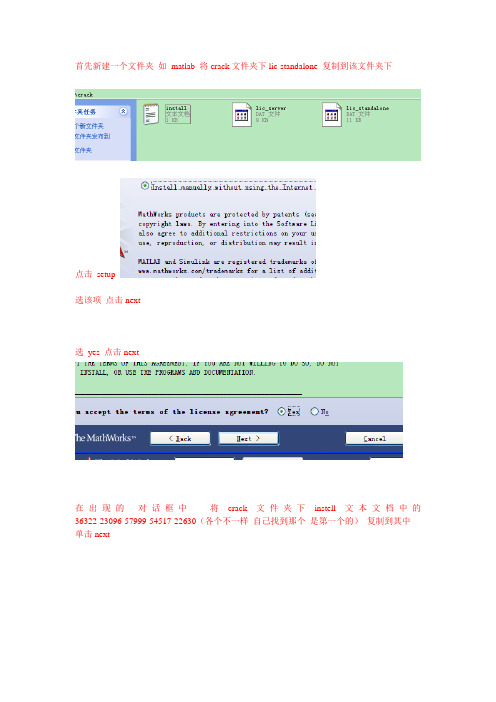
首先新建一个文件夹如matlab 将crack文件夹下lic-standalone 复制到该文件夹下
点击setup
选该项点击next
选yes 点击next
在出现的对话框中将crack文件夹下instell 文本文档中的36322-23096-57999-54517-22630(各个不一样自己找到那个是第一个的)复制到其中
单击next
直接点击next
下一步选择放在你新建的文件夹中就可以安装了
(可能出现)安装到95%的时候会说缺少什么文件直接点ok 等安装完之后双击桌面的快捷方式出现一个对话框选第一个或第二个(忘了)之后会出现一个browse 点击他找到lic-standalone 选定它打开接着点filish 整个软件就安装成功了。
MATLAB R2012a安装教程(步骤方法)及下载地址

Matlab 2012 a安装教程
注:版本差异安装过程都一样的
下载地址一:/d/KPGUGCYLROAW
下载地址二:
ed2k://|file|%5B%E8%BF%88%E7%89%B9%E8%8E%B1%E5%B8%83%5D.MATLAB_ R2012a.rar|4588991005|cc999c77d6823f71d67524d80c8efe9b|h=pl3m5rxfkwq4jwh7ghs wthhdrdamprxk|/
1
2.
点下一步3.
4.
5.密钥Matalab安装文件下Crack文件夹install.txt文件
序列号随便选一个
我选择第一个38699-60149-36808-21840-05491输入6.
点下一步
7.
选择典型,点下一步8.
不要选择C盘,点下一步9、安装界面
10、
点下一步11.
在安装文件目录bin文件夹下点击matlab.exe运行12.
不适用internet手动激活,下一步
13.
路径去你安装的原文件crack目录下install.txt,当初你选哪个序列号,许可证的完整路径就是序列号下面的文件
14.
点击下一步
会显示激活已完成,到此为止,说明安装激活成功!。
第2章Matlab R2012a的安装
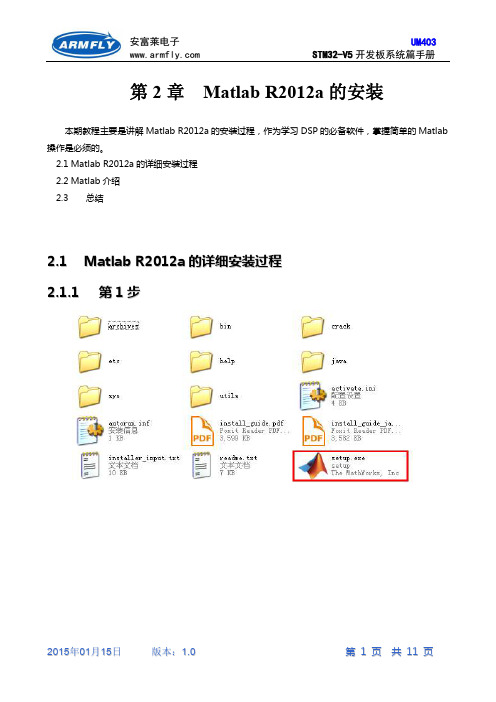
第2章Matlab R2012a的安装本期教程主要是讲解Matlab R2012a的安装过程,作为学习DSP的必备软件,掌握简单的Matlab 操作是必须的。
2.1 Matlab R2012a的详细安装过程2.2 Matlab介绍2.3总结2.1M a t l a b R2012a的详细安装过程2.1.1第1步2.1.2第2步2.1.2第3步2.1.3第4步这一步需要输入安全密码,输入38699-60149-36808-21840-05491即可2.1.4第5步2.1.5第6步2.1.6第7步2.1.7第8步这个过程的确比较漫长,需要等待25分钟左右,具体视自己的电脑配置而定。
2.1.8第9步2.1.10第11步截止到第10步,安装基本已经完成,下面的主要工作就是打开安装好的matlab,如果matlab的图标没有出现在桌面上,需要大家到matlab安装目录的bin文件中找出启动文件2.1.12第13步进行到这一步需要输入许可文件,许可文件在安装包中crack文件里面:2.1.13第14步截止到这一步就完成了Matlab的注册工作打开Matlab的界面如下:2.2M a t l a b介绍MATLAB(矩阵实验室)是MATrix LABoratory的缩写,是一款由美国The MathWorks公司出品的商业数学软件。
MATLAB是一种用于算法开发、数据可视化、数据分析以及数值计算的高级技术计算语言和交互式环境。
除了矩阵运算、绘制函数/数据图像等常用功能外,MATLAB还可以用来创建用户界面及与调用其它语言(包括C,C++和FORTRAN)编写的程序。
尽管MATLAB主要用于数值运算,但利用为数众多的附加工具箱(Toolbox)它也适合不同领域的应用,例如控制系统设计与分析、图像处理、信号处理与通讯、金融建模和分析等。
另外还有一个配套软件包Simulink,提供了一个可视化开发环境,常用于系统模拟、动态/嵌入式系统开发等方面。
ubuntu下安装matlab

一安装程序1.下载matlab的安装文件至主目录下,我的matlab软件的文件名为Mathworks.Matlab.R2012a.UNIX.iso2.挂载iso文件 sudo mount -o loop Mathworks.Matlab.R2012a.UNIX.iso /mnt3.跳转到挂载目录 cd /mnt4.安装sudo ./install5.出现图形化界面,安装时以系统默认为准6.窗口界面默认安装位置为/usr/local/MATLAB/R2012a7.命令行打开matlab sudo /usr/local/MATLAB/R2012a/bin/matlab8.激活,具体方法参见crack文件夹的说明文件。
9.解决The desktop configuration was not saved successfully问题的关键就在于Permission Denied,因此解决方法就是给目录和文件加权限,sudo chmod a+w -R ~/.matlabsudo chmod a+w -R ~/.matlab二创建快捷方式1.将附件里的matlab.desktop文件放在/usr/share/applications 下,图片matlab.png放在/usr/share/icons下2.建立软链接 sudo ln -s /usr/local/MATLAB/R2012a/bin/matlab /usr/bin/matlab三解决中文乱码问题1. 字体显示美化进入Matlab,从菜单打开:Files->preferences,打开Fonts页,把右边最下面的复选框Use antialising to smooth desktop fonts选中,重启MATLAB,字体显示的效果就很好了.2.MATLAB使用自带的Java运行环境,根据CPU架构的不同,相对应的字体配置文件路径为:32位版本 /usr/local/matlab/sys/java/jre/glnx86/jre/lib/fontconfig.properties64位版本 /usr/local/matlab/sys/java/jre/glnxa64/jre/lib/fontconfig.properties下面以32位版本为例3.进入字体配置文件目录 cd /usr/local/MATLAB/R2012a/sys/java/jre/glnx86/jre/lib如果fontconfig.properties文件不存在,可以从fontconfig.properties.src复制一个sudo cp fontconfig.properties.src fontconfig.properties效果图如附件里的1.png4.字体可直接用系统自带的文泉驿修改JRE的字体配置文件,打开配置文件:sudo gedit fontconfig.propertie加入中文字体定义,在version=1下面一行输入allfonts.chinese-arphic1=-misc-simsun-medium-r-normal--0-0-0-0-p-0-iso10646-1如果文件已有allfonts.chinese-arphic1这行,就直接把它们改成上面那样。
Matlab安装指南(新)
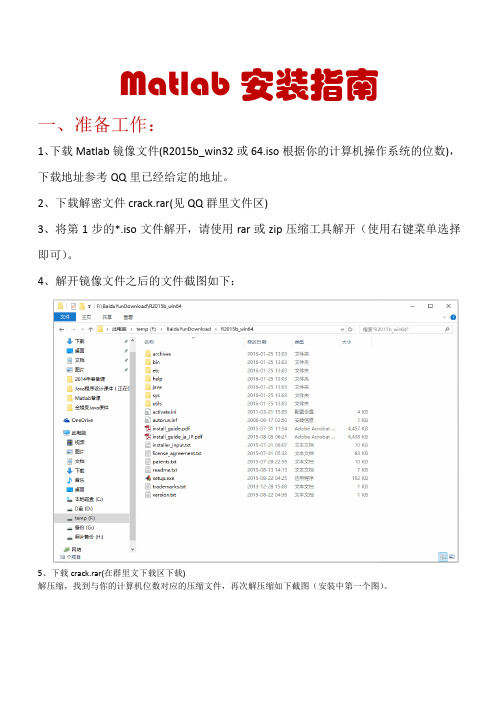
Matlab安装指南一、准备工作:1、下载Matlab镜像文件(R2015b_win32或64.iso根据你的计算机操作系统的位数),下载地址参考QQ里已经给定的地址。
2、下载解密文件crack.rar(见QQ群里文件区)3、将第1步的*.iso文件解开,请使用rar或zip压缩工具解开(使用右键菜单选择即可)。
4、解开镜像文件之后的文件截图如下:5、下载crack.rar(在群里文下载区下载)解压缩,找到与你的计算机位数对应的压缩文件,再次解压缩如下截图(安装中第一个图)。
二、安装1、双击setup.exe如下截图:(一定是单选“使用文件安装密钥”)2、单击“下一步”单选“是”,点击“下一步”如下图:输入如上密钥09806-07443-53955-64350-21751-41297单击“下一步” 默认是:C:\Program Files\MATLAB\R2015b安装目录,最好改动成如下图目录(因为Matlab安装完后体积超过10G,一般计算机的C盘较小,空间不够可能导致计算机无法运行)单击“下一步”,下一个界面继续单击“下一步”,此界面上单击“安装”出现如下界面:等待Matlab自动安装结束。
可能视计算机的档次不同安装时间不同,一般10-30分钟之间。
安装结束后截图:单击“下一步”如下截图:单击“完成”即完成安装三、破解1、打开D盘上(根据你的初始安装目录)的安装目录,创建“licenses”文件夹打开源文件目录的crack目录F:\BaiduYunDownload\R2015b_win64\Matlab 2015b Win64 Crack找到文件license_standalone.lic,拷贝此文件到以上截图中的licenses文件夹中(D:\MATLAB\R2015b\licenses)到此同学们一定要注意:F:\BaiduYunDownload\R2015b_win64是我的计算机上的安装源文件目录而D:\MATLAB\R2015b是我的计算机上的Matlab安装目的文件夹应视你的环境不同做不同的选择在此只要仔细一点一般不会出错,也不能出错!!!!!!!!再次打开源安装目录:找到进入:F:\BaiduYunDownload\R2015b_win64\Matlab 2015b Win64 Crack\R2015b\bin\win64把此文件夹下的所有文件(共计4个)拷贝,然后覆盖粘贴到目录:D:\MATLAB\R2015b\bin\win64(注意拷贝时选择覆盖原来的文件)退回到D:\MATLAB\R2015b\bin目录,找到matlab.exe,双击即可出现Matlab界面:(可以使用了)至此安装完成。
Matlab_2012_a安装教程及下载地址
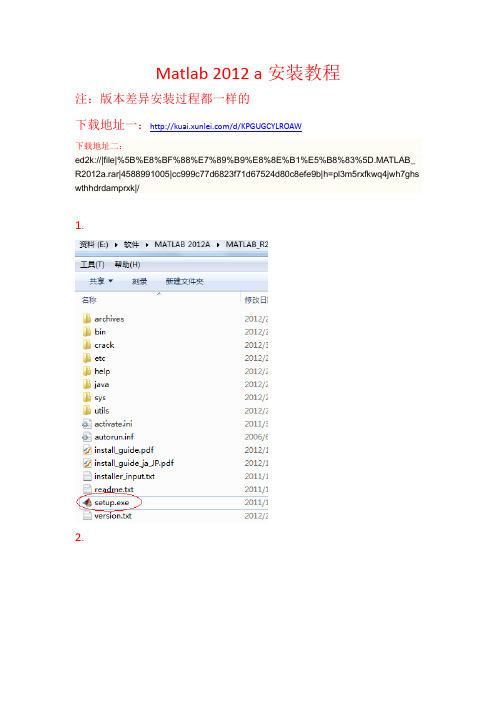
2.
点下一步
3.
4.
5.密钥Matalab安装文件下Crack文件夹install.txt文件
序列号随便选一个
我选择第一个38699-60149-36808-21840-05491输入
6.
点下一步
7.
选择典型,点下一步
8.
不要选择C盘,点下一步
9、安装界面
10、
点下一步
11.
在安装文件目录bin文件夹下点击matlab.exe运行
12.
不适用internet手动激活,下一步
13.
路径去你安装的原文件crack目录下install.txt,当初你选哪个序列号,许可证的完整路径就是序列号下面的文件
14.
点击下一步
会显示激活已完成,到此为止,说明安装激活成功!
Matlab 2012 a安装教程
注:版本差异安装过程都一样的
下载地址一:/d/KPGUGCYLROAW
下载地址二:ed2k://|file|%5B%E8%BF%88%E7%89%B9%E8%8E%B1%E5%B8%83%5D.MATLAB_R2012a.rar|4588991005|cc999c77d6823f71d67524d80c8efe9b|h=pl3m5rxfkwq4jwh7ghswthhdrdamprxk|/
MATLAB2012a安装以及激活步骤
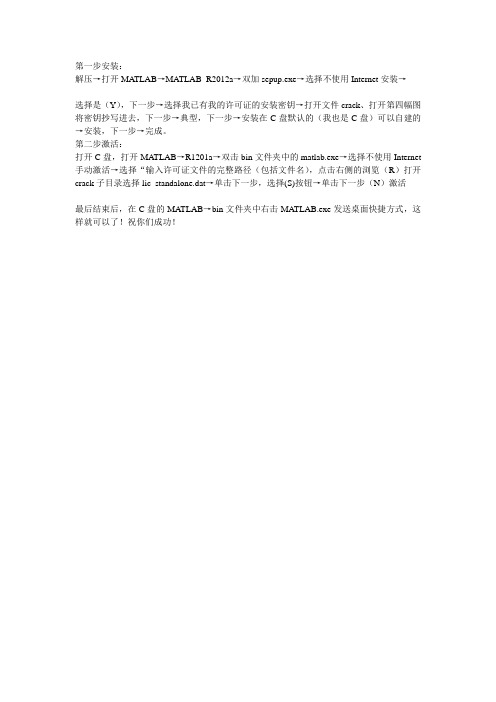
第一步安装:
解压→打开MA TLAB→MATLAB_R2012a→双加sepup.exe→选择不使用Internet安装→
选择是(Y),下一步→选择我已有我的许可证的安装密钥→打开文件crack、打开第四幅图将密钥抄写进去,下一步→典型,下一步→安装在C盘默认的(我也是C盘)可以自建的→安装,下一步→完成。
第二步激活:
打开C盘,打开MA TLAB→R1201a→双击bin文件夹中的matlab.exe→选择不使用Internet 手动激活→选择“输入许可证文件的完整路径(包括文件名),点击右侧的浏览(R)打开crack子目录选择lic_standalone.dat→单击下一步,选择(S)按钮→单击下一步(N)激活
最后结束后,在C盘的MATLAB→bin文件夹中右击MATLAB.exe发送桌面快捷方式,这样就可以了!祝你们成功!。
实验一_熟悉MATLAB开发环境
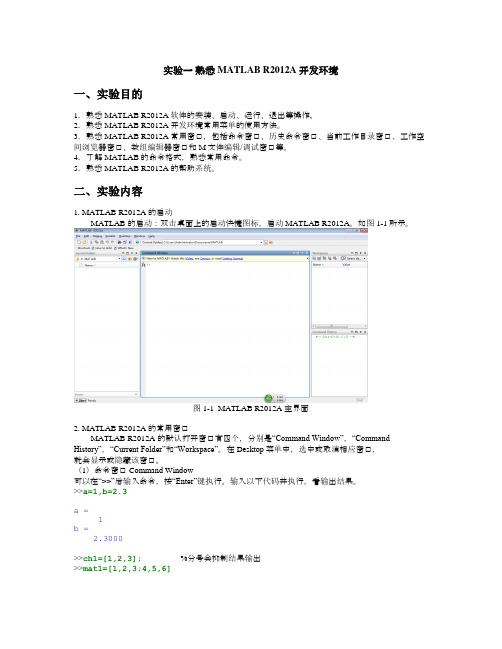
实验一熟悉 MATLAB R2012A开发环境一、实验目的1.熟悉MATLAB R2012A软件的安装、启动、运行、退出等操作。
2.熟悉MATLAB R2012A开发环境常用菜单的使用方法。
3.熟悉MATLAB R2012A常用窗口,包括命令窗口、历史命令窗口、当前工作目录窗口、工作空间浏览器窗口、数组编辑器窗口和M文件编辑/调试窗口等。
4.了解MATLAB的命令格式,熟悉常用命令。
5.熟悉MATLAB R2012A的帮助系统。
二、实验内容1. MATLAB R2012A的启动MATLAB 的启动:双击桌面上的启动快捷图标,启动 MATLAB R2012A。
如图1-1所示。
图1-1 MATLAB R2012A主界面2. MATLAB R2012A的常用窗口MATLAB R2012A 的默认打开窗口有四个,分别是“Command Window”,“Command History”,“Current Folder”和“Workspace”。
在Desktop菜单中,选中或取消相应窗口,就会显示或隐藏该窗口。
(1)命令窗口 Command Window可以在“>>”后输入命令,按“Enter”键执行。
输入以下代码并执行,看输出结果。
>>a=1,b=2.3a =1b =2.3000>>ch1=[1,2,3]; %分号会抑制结果输出>>mat1=[1,2,3;4,5,6]mat1 =1 2 34 5 6>>z1=4+3*iz1 =4.0000 + 3.0000i(2)工作空间 Workspace工作空间存放在命令窗口中创建的所有变量和数组,在当前工作空间中查看前面所创 建的变量。
(3)数组编辑器窗口 Array Editor双击工作空间中的任何一个变量,打开数组编辑器窗口,从中修改变量的值。
(4)历史命令窗口 Command History图1-1 中右下窗口为历史命令窗口,其中可以看到执行过的命令,双击该窗口中的命令 可以执行而不必重复输入该命令。
matlab 2012a安装教程
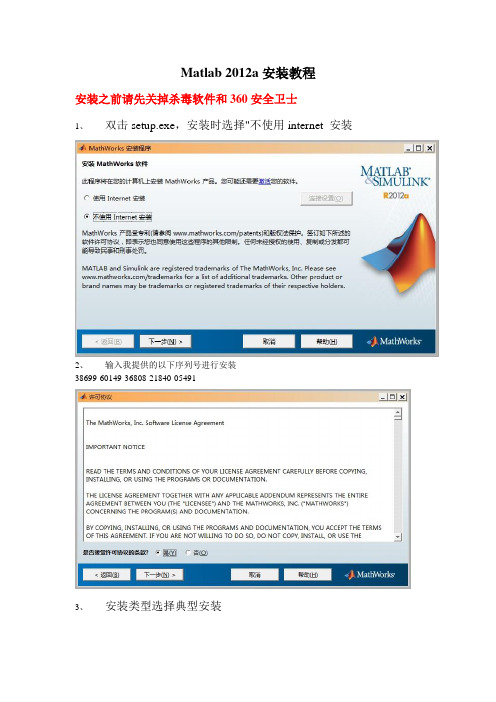
Matlab 2012a安装教程
安装之前请先关掉杀毒软件和360安全卫士
1、双击setup.exe,安装时选择"不使用internet 安装
2、输入我提供的以下序列号进行安装
38699-60149-36808-21840-05491
3、安装类型选择典型安装
4、安装软件的时候最好将路径设置在D盘或者除C盘以外的其他盘
5、安装完后会跳出一个让你激活的窗口,方框内打钩,点击下一步
6、安装完成后点击完成,然后去安装目录下的bin文件夹下(安装目录以地4步的为准)d:\Program Files\MATLAB\R2012a\bin\)的
程序,会跳出如下让你激活的界面选择
7、然后再下面的界面中选择破解文件,是在crack文件夹下的"license_standalone.dat"文件破解文件是在安装之前的那个文件夹里,而不是安装好的文件夹
此时你就可以点击安装目录下(路径为:d:\Program Files\MATLAB\R2012a\bin\)的
如果你想在桌面上建立快捷方式的话可以找到d:\Program Files\MATLAB\R2012a\bin\matlab.exe,点右键,选发送到桌面快捷方式。
欢迎下次光临本店,
淘宝店地址:/或/
旺旺:beyond0412、风入水中0573
老客户一律9折。
本店专营各种应用软件、行业软件、教程、资料,相对其它店所售的价格,老顾客都有优惠,包你满意。
本店推出【买1送1】活动,凡购买本店参加此活动的宝贝收货后24小时内确认收货并给
予带字好评+5星即可在【赠品专区】任选1件宝贝,给店主联系,小店免费赠送!。
ubuntu12.04下安装matlab2012指导

三 解决中文乱码问题
1. 字体显示美化 进入Matlab,从菜单打开:Files->preferences,打开Fonts页,把右边最下面的复选框Use antialising to smooth desktop fonts选中,重启MATLAB,字体显示的效果就很好了.
2.MATLAB使用自带的Java运行环境,根据CPU架构的不同,相对应的字体配置文件路径为:
一 安装程序
1.下载matlab的安装文件至主目录下,我的matlab软件的文件名为Mathworks.Matlab.R2012a.UNIX.iso
2.挂载iso文件 sudo mount -o loop Mathworks.Matlab.R2012a.UNIX.iso /mnt
3.跳转到挂载目录 cd /mnt
3.进入字体配置文件目录 cd /usr/local/MATLAB/R2012a/sys/java/jre/glnx86/jre/lib
如果fontconfig.properties文件不存在,可以从fontconfig.properties.src复制一个
sudo cp fontconfig.properties.src fontconfig.properties
4.安装 sudo ./install
5.出现图形化界面,安装时以系统默认为准
6.窗口界面默认安装位置为 /usr/local/MATLAB/R2012a
7.命令行打开matlab sudo /usr/local/MATLAB/R2012a/bin/matlab
8.激活,具体方法参见crack文件夹的说明文件。
效果图如附件里的2.png
5.修改字体搜索, 在配置文件中查找sequence.allfonts,如果其后的sequence开头的行中有: chinese-arphics1,可以略过此步,否则在其后面加入一行:sequence.fallback=chinese-arphic1
Matlab安装步骤

step1插入DVD 安装盘或者双击下载的安装程序。
安装开始,跳出欢迎对话框,选择Install manually without using the Internet 并点击Next 。
Step2安装许可协议。
选择Yes 并点击NextStep3输入安装码。
点击选择“ I have the file installtion key for the my license ”,接着打开下载的安装包,里面有个crack 破解文件夹,打开install.txt 文件,复制安装码11111-11111-02011-44270,注意不是下面的那个。
粘贴刚才复制的安装码,点击Next 。
Step4选择安装类型。
中国人嘛,都追求完美了,我们选择Typical 。
当然如果你对Matlab 比较了解自然也可以选择Cumstom ,点击下一步。
Step5选择安装目录。
根据自己习惯选一个安装目录,点击Restore Default Folder 可以重置为默认安装目录。
单击Next 。
Step6确定安装设置。
如果是按你要求配置的点击Install ,否则点击Back 回去重新设置。
step7开始安装step8在安装要结束时,弹出一个“文件扩展名警告”的对话框“File Extension Warning”点击Yes to Allstep9在随后弹出的“产品配置说明”对话框内,直接点击NextStep10完成安装。
大概20 分钟后(这个根据机器性能不同而不同),我们漫长的安装等待终于盼来了尽头。
选择Active Matlab ,点击Next。
step11选择“Activate manually without the Internet ” 激活Matlab 安装程序。
step12复制crack 文件夹中的license_standalone.dat 到任意一个目录下。
选择Enter the path to the license file ,点击Browse 选个上面那个文件的路径,点击Next。
- 1、下载文档前请自行甄别文档内容的完整性,平台不提供额外的编辑、内容补充、找答案等附加服务。
- 2、"仅部分预览"的文档,不可在线预览部分如存在完整性等问题,可反馈申请退款(可完整预览的文档不适用该条件!)。
- 3、如文档侵犯您的权益,请联系客服反馈,我们会尽快为您处理(人工客服工作时间:9:00-18:30)。
MATLAB 2012a 详细安装过程图解
安装分为两大步骤:
一、安装MATLAB主程序
二、激活MATLAB
一、安装MATLAB主程序
1.直接解压下载的压缩文档,双击“setup.exe”;
2.在新窗口选择“不使用Internet安装”,然后左键单击“下一步(N)”,得到许可协议界面;
3.选择“是(Y)”,接受许可协议的条款。
再单击“下一步(N)”按钮,得到文件安装密匙界面;
4.选择“我已有我的许可证文件安装密匙”,然后打开matlab安装文件下Crack文件夹install.txt 文件,将其中序列号随便选一个,我选择第一个38699-60149-36808-21840-05491输入。
再单击“下一步(N)”按钮,得到安装类型选择界面;
5.建议初学者选择“自定义”安装模式,根据自己所学专业,安装基本文档和与本专业有关的工具箱。
单击“下一步(N)”,得到选择文件夹界面;
6.指定好文件夹的完整路径,建议尽量不要选择默认的C盘,可以安装在其他盘符下,比如修改为“D:\Program Files\MATLAB\R2012a”。
单击“下一步(N)”按钮,得到安装产品选择界面;
7. 指定好文件夹的完整路径以后,单击图6 中的“下一步(N)”按钮。
如果指定的文件安装路径不存在,会显示创建目标文件夹界面;
8.用户根据自己的学习或工作需要,选择合适的安装文档和工具箱(注意第一行不要选)。
然后单击“下一步(N)”,得到安装选项界面;
9.选择需要的安装选项,包括“桌面快捷方式”和“开始菜单中的程序文件夹”,再单击“下一步(N)”,得到安装设置确认界面;
10.单机“安装(N)”按钮,程序开始安装;
11.大约20多分钟后,得到产品配置说明界面,单机“下一步(N)”按钮;
12.单击“完成(N)”,整个安装过程结束。
二、激活MATLAB
1.双击桌面上的 MATLAB 2012a 图标,打开提示用户进行软件的激活界面;
2.选择“不使用Internet 手动激活”,再单击“下一步(N)”按钮,得到离线激活界面;
3.选择“输入许可证文件的完整路径(包括文件名)”,然后单击右边的按钮“浏览(R)…”,得到选择许可证文件界面;
4.选择matlab安装文件下Crack文件夹“lic_standalone.dat”文件,单击“下一步(N)”按钮,得到激活已完成界面;
5.单击“完成(N)”按钮。
双击桌面上的 MATLAB 2012a 图标,开始运行MATLAB2012a。
